Представить или предоставить информацию — как правильно
Много споров возникает насчет правильности употребления однокоренных слов-паронимов «представить» или «предоставить». На самом деде оба варианта правильные, но выбор их применения основывается на точном знании лексического значения каждого из них, сочетаемости с другими словами в определенном контексте.
Особенности паронимов
У слов «представить» и «предоставить» ударным является один и тот же слог, звучат они почти одинаково, тем не менее различаются лексическим значением. Эти однокоренные слова одной и той же части речи являются паронимами.
Составляют гнездо пар с паронимами: предоставивший — представивший, предоставленный — представленный, предоставив — представив, предоставление — представление.
У каждого из этих глаголов существует свой круг слов, с которыми они могут сочетаться. Если нарушить эту сочетаемость, то возникает искажение смысла высказывания, то есть появляется лексическая ошибка — смешение паронимов.
Если нарушить эту сочетаемость, то возникает искажение смысла высказывания, то есть появляется лексическая ошибка — смешение паронимов.
Чтобы избежать ошибок в речи, правильно выбрать первое или второе слово и применить его, следует точно знать лексическое значение каждого из них, их сочетаемость с другими словами.
Значение слова «представить»
Глагол «представить» многозначный. В зависимости от цели высказывания, от контекста рассматриваемое слово имеет следующие значения:
- предъявить, подать что-либо куда-либо, вручить с целью ознакомления;
- приводить доводы, излагать, сообщать;
- ходатайствовать о награждении или о повышении по службе;
- знакомить кого-то с кем-то, вводить в определенный круг людей;
- быть представителем, замещать кого-то, действовать по чьему-то поручению;
- мысленно воспроизводить образы, картины; воображать;
- понимать, осознавать;
- показывать, изображать в речи, в художественном произведении, картине;
- воспроизводить на сцене что-либо, создавать сценический образ.

Исходя из многоплановости значения глагола «представить» (видовая пара «представлять»), обозначим круг сочетаемости с другими словами.
Сочетаемость слова «представить»
- представить документы;
- представить справку;
- представить отчет;
- представить заключение;
- представить доклад;
- представить схему;
- представить чертеж;
- представить гостя;
- представить родственника;
- представить свидетеля;
- представить оппонента;
- представить кандидата;
- представить фирму, партию в парламенте;
- представить к награде, к премии, к новой должности;
- представить картину;
- представить сцену из спектакля,
- представить Ивана Грозного на сцене.

Значение слова «предоставить»
Этот однокоренной глагол обладает следующим лексическим значением:
- отдать в чье-либо распоряжение, пользование;
- дать возможность чем-либо распорядиться.
Как видим, его лексическое значение более узкое, чем у однокоренного паронима.
Сочетаемость глагола «предоставить»
- предоставить сведения;
- предоставить информацию;
- предоставить факты;
- предоставить отпуск;
- предоставить кредит;
- предоставить помещение;
- предоставить жильё;
- предоставить политическое убежище;
- предоставить место;
- предоставить выбор;
- предоставить покровительство;
- предоставить свободу.
Различия данных паронимов
Различие слов представить и предоставить выступает особенно отчётливо в однотипных конструкциях. К примеру, при написании книги вам потребовались архивные материалы. Вы обращаетесь в архив. Вам обязаны предоставить их — то есть дать возможность работать с ними. А вот представить архивные материалы — значит предъявить документы, подтверждающие или опровергающие что-либо.
К примеру, при написании книги вам потребовались архивные материалы. Вы обращаетесь в архив. Вам обязаны предоставить их — то есть дать возможность работать с ними. А вот представить архивные материалы — значит предъявить документы, подтверждающие или опровергающие что-либо.
Из сказанного очевиден и ответ на заданный вопрос. Предоставить информацию означает передать, дать возможность распоряжаться.
- Например: Мы готовы предоставить интересующую Вас информацию (из делового письма).
Представить информацию — значит предъявить, показать, продемонстрировать.
Вот пример (из делового письма): Представляем на рассмотрение и утверждение проект торгового комплекса.
Таким образом, информацию и предоставляют, и представляют. Выбор паронима определяется смыслом.
Так, в значении «предъявить, вручить для ознакомления, подать на рассмотрение, на подпись начальнику отдела, директору и т.п.» используем словосочетания:
- представить документы, отчет, справку, заявление и пр.

А в значении «отдать в распоряжение», то есть поделиться своими знаниями, фактами, правильно скажем:
- предоставить информацию, сведения, факты.
Поэтому всегда устанавливайте контекст, чтобы правильно употребить то или иное слово или словосочетание.
Статья 12. Документы, представляемые при государственной регистрации создаваемого юридического лица / КонсультантПлюс
Статья 12. Документы, представляемые при государственной регистрации создаваемого юридического лица
Перспективы и риски арбитражных споров. Ситуации, связанные со ст. 12
При государственной регистрации создаваемого юридического лица в регистрирующий орган представляются:
а) подписанное заявителем заявление о государственной регистрации по форме, утвержденной уполномоченным Правительством Российской Федерации федеральным органом исполнительной власти. В заявлении подтверждается, что представленные учредительные документы (в случае, если юридическое лицо действует на основании устава, утвержденного его учредителями (участниками), или учредительного договора) соответствуют установленным законодательством Российской Федерации требованиям к учредительным документам юридического лица данной организационно-правовой формы, что сведения, содержащиеся в этих учредительных документах, иных представленных для государственной регистрации документах, заявлении о государственной регистрации, достоверны, что при создании юридического лица соблюден установленный для юридических лиц данной организационно-правовой формы порядок их учреждения, в том числе оплаты уставного капитала (уставного фонда, складочного капитала, паевых взносов) на момент государственной регистрации, и в установленных законом случаях согласованы с соответствующими государственными органами и (или) органами местного самоуправления вопросы создания юридического лица;
(в ред. Федеральных законов от 23.07.2008 N 160-ФЗ, от 29.06.2015 N 209-ФЗ)
Федеральных законов от 23.07.2008 N 160-ФЗ, от 29.06.2015 N 209-ФЗ)
б) решение о создании юридического лица в виде протокола, договора или иного документа в соответствии с законодательством Российской Федерации;
в) учредительный документ юридического лица, за исключением случая, если юридическое лицо будет действовать на основании типового устава, предусмотренного подпунктом «е» пункта 1 статьи 5 настоящего Федерального закона;
(пп. «в» в ред. Федерального закона от 30.10.2017 N 312-ФЗ)
в.1) документ, подтверждающий присвоение выпуску (выпускам) акций регистрационного номера, в случае, если создаваемым юридическим лицом является акционерное общество. Форма указанного документа и требования к его содержанию устанавливаются Банком России;
(пп. «в.1» введен Федеральным законом от 27.12.2018 N 514-ФЗ)
г) выписка из реестра иностранных юридических лиц соответствующей страны происхождения или иное равное по юридической силе доказательство юридического статуса иностранного юридического лица — учредителя;
д) документ об уплате государственной пошлины.
Открыть полный текст документа
Предоставление отсрочки (рассрочки) по налогам | ФНС России
Если у налогоплательщика есть обязанность по уплате налогов, сборов, страховых взносов, пеней и штрафов, но он не может уплатить их в установленный срок, тогда он имеет право обратиться в налоговый орган за отсрочкой или рассрочкой по их уплате.
Отсрочка или рассрочка может быть предоставлена налоговым органом на срок, не превышающий 1 год с момента установленного срока уплаты.
Отсрочка или рассрочка на срок до 3-х лет может быть предоставлена только по страховым взносам и федеральным налогам в части, зачисляемой в федеральный бюджет (налог на прибыль организаций, зачисляемый в федеральный бюджет, налог на добавленную стоимость, акцизы, налог на добычу полезных ископаемых, водный налог, сборы за пользование объектами водных биологических ресурсов).
Для получения отсрочки или рассрочки необходимо иметь соответствующие основания, а также представить необходимые документы и обеспечение (залог, поручительство или банковская гарантия).
Перечень оснований, при наличии которых может быть предоставлена отсрочка или рассрочка, закреплен пунктом 2 статьи 64 НК РФ.
Перечень документов, необходимых для рассмотрения вопроса о предоставлении отсрочки или рассрочки, определен пунктом 5 статьи 64 НК РФ и Порядком изменения срока уплаты налога, сбора, страховых взносов, а также пени и штрафа налоговыми органами, утвержденным приказом ФНС России от 16.12.2016 № ММВ-7-8/683@.
По требованию налогового органа необходимо представить документы об имуществе, которое может быть предметом залога, поручительство либо банковскую гарантию.
Для рассмотрения вопроса о возможности получения отсрочки или рассрочки необходимо обратиться в Управление ФНС России по субъекту Российской Федерации по месту нахождения (месту жительства) заинтересованного лица либо в Межрегиональную инспекцию ФНС России по крупнейшим налогоплательщикам.
Решение о предоставлении (отказе в предоставлении) отсрочки или рассрочки принимается в течение 30 рабочих дней* со дня получения заявления уполномоченным налоговым органом.
* по страховым взносам за расчетные периоды, истекшие до 01.01.2017, решение принимается в течение 45 рабочих дней.
С более подробным порядком и условиями изменения сроков уплаты налогов и сборов можно ознакомиться в следующих разделах
Для физических лиц – Главная страница/Физические лица/ Меня интересует/ Наличие задолженности или переплаты/ Жизненные ситуации/У меня есть задолженность, но в данный момент я не могу её погасить
Для индивидуальных предпринимателей – Главная страница/Индивидуальные предприниматели/ Меня интересует/ Наличие задолженности или переплаты/ Жизненные ситуации/ У меня есть задолженность, но в данный момент я не могу её погасить
Для юридических лиц – Главная страница /Юридические лица/Меня интересует/ Наличие задолженности или переплаты/ Жизненные ситуации/ В компании есть задолженность, но в данный момент нет возможности её погасить
Отправить истребуемые документы | СБИС Помощь
В разделе «Отчетность/Требования» или «Учет/Отчетность/Требования» (в зависимости от конфигурации) откройте документ, на который хотите сформировать ответ, и подтвердите его получение.
В требовании перейдите на вкладку «Ответить» и выберите:
- «Загрузить документы» — чтобы отправить истребуемые документы электронно.
- «Я все отправлю на бумаге!» — если документы будут отправлены по почте заказным письмом.
- «Написать письмо» — если невозможно представить документы в срок и вы хотите его продлить.
Внимание!
В ответ на требование нельзя отправлять только письмо, иначе ФНС может наложить штраф. Ответ обязательно должен быть формализованным.
Добавьте документы
В УПБ документы автоматически загрузятся в требование, если файлы были отправлены клиентом по email в ответ на уведомление, и в аккаунте уполномочки настроены правила для входящих писем.
В остальных случаях файлы нужно прикрепить вручную. Для этого нажмите «Загрузить» и добавьте истребуемые документы.
Если они в формате *.xml с электронной подписью, выберите:
- «из СБИС» — для загрузки документов, которые хранятся в личном кабинете.
 Воспользуйтесь фильтром, чтобы отобрать нужные. Отметьте флагом файлы и нажмите «Добавить отмеченные».
Воспользуйтесь фильтром, чтобы отобрать нужные. Отметьте флагом файлы и нажмите «Добавить отмеченные». - «с диска» — если файлы выгружены из другой учетной системы (например, 1С). Отметьте документы в формате *.xml и подписи к ним в формате *.sgn или *.p7s.
Если документы были оформлены в бумажном виде, заверены печатью организации и подписаны вручную, выберите:
- «скан» — чтобы сканировать документы;
- «с диска» — чтобы загрузить готовые копии. Отметьте файлы и нажмите «Загрузить». Выберите «В один документ» или «В разные».
Требования к загружаемым файлам
- Размер файла после сжатия и шифрования — не более 60 Мб, общий размер комплекта — не более 72 Мб. Если он превышен, при отправке файлы будут автоматически распределены на несколько комплектов.
- Скан в формате *.jpg, *.png, *.tif, *.pdf — черно-белое изображение с разрешением не менее 150 и не более 300 точек на дюйм с использованием 256 градаций серого цвета.

- Имя прикладываемого файла — не более 100 символов.
При загрузке файлов, которые не входят в список утвержденных документов, будет сформировано неформализованное письмо.
Для каждого отсканированного документа заполните все обязательные поля. Если у вас включено распознавание ответов на требование, СБИС автоматически укажет их тип и реквизиты. Проверьте данные.
Отправьте документы
Нажмите «Отправить».
Дождитесь квитанции о приеме. Состояние отправленных документов можно определить по статусу в списке файлов или в документе.
Если пришел отказ, измените данные в загруженных документах, например порядковый номер. Отправьте представление еще раз.
Завершите работу с требованием
По одному требованию можно отправлять несколько представлений. После получения квитанции в разделе «Требования» у документа появится статус «Документы приняты».
Если вы отправили все документы и больше не планируете работать с требованием, нажмите «Отметить завершенным». Статус документа изменится на .
Статус документа изменится на .
На документе нажмите «Ответить», затем снова «Ответить» и выберите:
- «Загрузить документы» — чтобы отправить истребуемые документы электронно.
- «Уведомить налоговую» — если невозможно представить документы в срок и вы хотите его продлить.
Внимание!
В ответ на требование нельзя отправлять только письмо, иначе ФНС может наложить штраф. Ответ обязательно должен быть формализованным (п.2 ст.93 НК РФ).
Добавьте документы
В УПБ документы автоматически загрузятся в требование, если файлы были отправлены клиентом по email в ответ на уведомление, и в аккаунте уполномочки настроены правила для входящих писем.
В остальных случаях файлы нужно прикрепить вручную. Для этого добавьте истребуемые документы.
Если они в формате *.xml с электронной подписью, выберите:
- «Из СБИС» — для загрузки документов, которые хранятся в личном кабинете. Воспользуйтесь фильтром, чтобы отобрать нужные.
 Отметьте файлы флагом и нажмите «Добавить отмеченные».
Отметьте файлы флагом и нажмите «Добавить отмеченные». - «С компьютера» — если файлы выгружены из другой учетной системы (например, 1С). Отметьте документы в формате *.xml и подписи к ним в формате *.sgn или *.p7s.
Если документы были оформлены в бумажном виде, заверены печатью организации и подписаны вручную, загрузите их сканы. Для этого выберите «С компьютера», отметьте файлы и нажмите «Загрузить». Укажите «В один документ» или «В разные».
Требования к загружаемым файлам
- Размер файла после сжатия и шифрования — не более 60 Мб, общий размер комплекта — не более 72 Мб. Если он превышен, при отправке файлы будут автоматически распределены на несколько комплектов.
- Скан в формате *.jpg, *.png, *.tif, *.pdf — черно-белое изображение с разрешением не менее 150 и не более 300 точек на дюйм с использованием 256 градаций серого цвета.
- Имя прикладываемого файла — не более 100 символов.
При загрузке файлов, которые не входят в список утвержденных документов, будет сформировано неформализованное письмо.
Заполните обязательные поля
Введите номер документа из требования: 1.ХХ или 2.ХХ, где ХХ — номер по порядку. Указать его можно и в окне загрузки файлов — поле «Порядковый номер».
Для документов формата *.xml остальные поля заполнятся автоматически, для сканированных — введите данные вручную. Если у вас включено распознавание ответов на требование, СБИС автоматически укажет их тип и реквизиты. Проверьте данные.
Отправьте документы
Нажмите «Отправить».
Дождитесь квитанции о приеме. Состояние отправленных документов можно определить по статусу в списке файлов или в документе.
Если пришел отказ, измените данные в загруженных документах, например порядковый номер. Отправьте представление еще раз.
Завершите работу с требованием
По одному требованию можно отправлять несколько представлений. После получения квитанции в разделе «Требования» у документа появится статус «Документы приняты».
Если вы отправили все документы и больше не планируете работать с требованием, нажмите «Завершить». Если в требовании было несколько вложений, откройте дополнительное меню и выберите «Отметить завершенным».
Если в требовании было несколько вложений, откройте дополнительное меню и выберите «Отметить завершенным».
Работа с требованием завершена.
Документы необходимые для получения компенсационных выплат
1. Заявление о компенсационной выплате (Бланк заявления о компенсационной выплате).
2. Паспорт потерпевшего.
В том случае, если заявитель и/или получатель выплаты не является потерпевшим – нотариальная доверенность от потерпевшего на право представления его интересов в РСА и/или на право получения компенсационных выплат.
3. Согласие органов опеки и попечительства, в случае, если выплата страхового возмещения будет производиться представителю потерпевшего (в случае, если потерпевший не достиг возраста 18 лет).
4. Банковские реквизиты для перечисления денежных средств (БИК, ИНН, кор/сч, расч/сч Банка, наименование отделения, лиц/сч получателя).
5. Документы, позволяющие идентифицировать дорожно-транспортное происшествие (ДТП) как страховой случай:
5.1. Справка о ДТП, выданная подразделением полиции, отвечающим за безопасность дорожного движения – форма №154, если ДТП произошло до 19.10.2017 включительно (если ДТП произошло после 20.10.2017 Справка о ДТП не предоставляется).
5.2. Протокол об административном правонарушении, постановление по делу об административном правонарушении или определение об отказе в возбуждении дела об административном правонарушении (с приложениями при их наличии), если оформление документов о ДТП осуществлялось при участии уполномоченных сотрудников полиции, а составление таких документов предусмотрено законодательством Российской Федерации.
5.3. Приговор / Решение суда / Постановление об отказе в возбуждении уголовного дела — оригинал, либо заверенная судом копия.
6. Документы, выданные и оформленные в соответствии с порядком, установленным законодательством Российской Федерации, медицинской организацией, в которую был доставлен или обратился самостоятельно потерпевший, с указанием характера полученных потерпевшим травм и увечий, диагноза и периода нетрудоспособности.
7. Справка станции скорой медицинской помощи об оказанной медицинской помощи на месте ДТП (если помощь оказывалась).
8. Выданное в установленном законодательством Российской Федерации порядке заключение судебно-медицинской экспертизы о степени утраты профессиональной трудоспособности, а при отсутствии профессиональной трудоспособности — о степени утраты общей трудоспособности (в случае наличия такого заключения).
9. Справка, подтверждающая факт установления потерпевшему инвалидности или категории «ребенок-инвалид» (в случае наличия такой справки).
10. В случае, если потерпевший предъявляет требование о возмещении утраченного им заработка (дохода) в связи со страховым случаем и утратой трудоспособности, дополнительно предоставляются следующие документы:
10.1. Выданное в установленном законодательством Российской Федерации порядке заключение медицинской экспертизы о степени утраты профессиональной трудоспособности, а при отсутствии профессиональной трудоспособности — о степени утраты общей трудоспособности в процентах и с указанием периода, на который установлен данный процент (при признании травмы, полученной в результате ДТП «несчастным случаем на производстве», данное заключение не предоставляется!).
10.2. Справка или иной документ о среднем месячном заработке (доходе), стипендии, пенсии, пособиях, которые потерпевший имел на день причинения вреда его здоровью (2НДФЛ), а также иные документы, подтверждающие доходы потерпевшего, которые учитываются при определении размера утраченного заработка (дохода).
Данные сведения представляются за год до ДТП (ст. 1086 ГК РФ).11. В случае, если потерпевший предъявляет требование о возмещении дополнительно понесенных им расходов на лечение и приобретение лекарств, дополнительно предоставляются следующие документы:
11.1. Выписка из истории болезни, амбулаторной/стационарной карты больного, выданная лечебным учреждением с назначением /рекомендацией лечащих врачей на необходимые лекарства, лечение (возмещение денежных средств, затраченных на лекарства, лечение производится в случае, если потерпевший не имел право на их бесплатное получение).
 2. Документы, подтверждающие оплату услуг медицинской организации и/или приобретенных лекарств (кассовые товарные чеки, квитанции на бланках строгой отчетности).
2. Документы, подтверждающие оплату услуг медицинской организации и/или приобретенных лекарств (кассовые товарные чеки, квитанции на бланках строгой отчетности).12. В случае, если потерпевший предъявляет требование о возмещении дополнительно понесенных им расходов, указанных ниже и вызванных повреждением здоровья, дополнительно предоставляются следующие документы:
12.1. Выданное в установленном законодательством Российской Федерации порядке медицинское заключение, заключение медико-социальной или судебно-медицинской экспертизы о необходимости дополнительного питания, протезирования, постороннего ухода, санаторно-курортного лечения, специальных транспортных средств и иных услуг.
12.2. Документы, подтверждающие расходы на дополнительное питание:
· Справка медицинского учреждения о составе необходимого для потерпевшего суточного продуктового набора дополнительного питания.
· Документы, подтверждающие оплату приобретенных продуктов из продовольственного набора дополнительного питания.
12.3. Документы, подтверждающие расходы на протезирование:
· Выписка из стоматологический карты с указанием зубной формулы плана лечения и проводимых манипуляций.
· Документы, подтверждающие оплату услуг по протезированию — оригиналы кассовых, товарных чеков, расчет медицинского учреждения с расшифровкой стоимости оказанных услуг.
12.4. Документы, подтверждающие расходы на посторонний уход:
· Документы, подтверждающие оплату услуг по постороннему уходу (нотариально заверенный договор об оказании услуг по постороннему уходу (медицинский/бытовой), заверенные банком копии платежных поручений, свидетельствующих о перечислении/оригинал квитанции о перечислении ден. средств на счет получателя, либо почтовый перевод, либо нотариально заверенный акт приема-передачи денежные средств).
12.5. Документы, подтверждающие расходы на санаторно-курортное лечение:
· Выписка из истории болезни, выданная учреждением, в котором осуществлялось санаторно-курортное лечение.
· Копия санаторно-курортной путевки или иной документ, подтверждающий получение санаторно-курортного лечения, заверенный в установленном порядке.
· Документы, подтверждающие оплату путевки на санаторно-курортное лечение (оригиналы кассовых, товарных чеков).
12.6. Документы, подтверждающие расходы на приобретение специальных транспортных средств:
· Копия паспорта транспортного средства или свидетельства о его регистрации.
· Документы, подтверждающие оплату приобретенного специального транспортного средства.
· Копия договора, в соответствии с которым приобретено специальное транспортное средство.
12.7. Документы, подтверждающие расходы, связанные с подготовкой к другой профессии:
· Счет на оплату профессионального обучения (переобучения).
· Копия договора с организацией, осуществляющей профессиональное обучение (переобучение).
· Документ, подтверждающий оплату профессионального обучения (переобучения).
12.8. Документы, подтверждающие расходы на медицинскую реабилитацию и прочих расходов, вызванных повреждением здоровья в результате наступления страхового случая:
· Документы медицинских или иных организаций, подтверждающие потребность в получении соответствующих услуг или предметов.
· Документы, подтверждающие оплату таких расходов.
Свернуть
как представить документы — Контур.Эксперт — СКБ Контур
В рамках камеральной налоговой проверки налоговая инспекция может потребовать от организации представить дополнительные сведения и документы. Сделать это налоговый орган может лишь в тех случаях, которые предусмотрены действующим законодательством (п. 7 ст. 88 НК РФ).
Сделать это налоговый орган может лишь в тех случаях, которые предусмотрены действующим законодательством (п. 7 ст. 88 НК РФ).
Например, налоговый орган может затребовать пояснения, если компания подала налоговую отчетность без обязательных приложений или подала декларацию по НДС с суммой налога к возмещению. Также основанием для дополнительного налогового контроля станут расхождения в данных налогоплательщика и его контрагента, которые свидетельствуют о занижении налоговой базы по НДС или завышении налогового вычета (п. 7, 8, 8.1 ст. 88 НК РФ).
Напомним, что камеральная проверка — это налоговая проверка деклараций и документов, представленных компанией, которая проводится по местонахождению налоговой инспекции (п. 1 ст. 88 НК РФ). Ее продолжительность ограничена тремя месяцами. Срок исчисляется со дня, следующего за днем подачи декларации (п. 2, 5 ст. 6.1, п. 2 ст. 88 НК РФ).
Требуемые документы должны быть представлены на бумажном носителе или в электронном виде, если они составлены в электронной форме по установленным законодательством форматам. Передать документы можно лично, через представителя или направить их в налоговую инспекцию в электронной форме через интернет или через личный кабинет компании-налогоплательщика (п. 2 ст. 93 НК РФ).
Передать документы можно лично, через представителя или направить их в налоговую инспекцию в электронной форме через интернет или через личный кабинет компании-налогоплательщика (п. 2 ст. 93 НК РФ).
Узнайте о предстоящих проверках ФНС, ПФР, ФСС и других контролирующих органов с помощью Контур.Эксперт
Отправить заявкуВыполнить требование о представлении документов компания должна в течение 10 рабочих дней. Исчисление срока следует начать на следующий день после получения соответствующего требования (п. 2, 6 ст. 6.1, п. 3 ст. 93 НК РФ). Причем, компания, которая обязана отчитываться в электронном виде и получила требование о представлении документов через интернет, должна в течение 6 календарных дней подтвердить получение требования, направив квитанцию о приеме (п. 5.1 ст. 23 НК РФ). В противном случае налоговая инспекция может заблокировать расчетный счет организации (п. 4 ст. 31 НК РФ). Если требование о представлении документов отправлено по почте, то датой его поступления в компанию признается шестой день с даты отправки налоговой инспекцией заказного письма (п. 4 ст. 31 НК РФ).
4 ст. 31 НК РФ). Если требование о представлении документов отправлено по почте, то датой его поступления в компанию признается шестой день с даты отправки налоговой инспекцией заказного письма (п. 4 ст. 31 НК РФ).
Срок представления документов может быть продлен, если организация обратится с соответствующей просьбой (п. 3 ст. 93 НК РФ).
Помимо документов налоговая инспекция может запросить письменные пояснения от организации в том случае, если при камеральной проверке в декларации обнаружены ошибки или противоречия. К пояснениям могут быть дополнительно приложены выписки из регистров налогового или бухгалтерского учета или иные документы, подтверждающие достоверность данных, внесенных в налоговую декларацию (п. 4 ст. 88 НК РФ). На представление пояснений отводится 5 календарных дней (ст. 88 НК РФ).
Обмен контентом в собраниях Teams
Чтобы поделиться своим экраном во время собрания, выберите Поделиться контентом в элементе управления собранием. Затем вы можете представить весь экран, окно, PowerPoint файл или доску.
Затем вы можете представить весь экран, окно, PowerPoint файл или доску.
Примечания:
-
Если вы используете Teams в Интернете, вы сможете поделиться своим экраном, только если используете Google Chrome или последнюю версию Microsoft Edge.
-
В Teams в Интернете при выборе делиться содержимым :
-
Для пользователей Linux общий доступ к окнам не доступен.
|
Поделитесь своим… |
При желании… |
Здорово, когда. |
|---|---|---|
|
Рабочий стол |
Показать весь экран, включая уведомления и другие действия на рабочем столе. |
Вам нужно легко делиться несколькими окнами. |
|
Окно |
Показывать только одно окно без уведомлений или других действий на рабочем столе. |
Вам нужно показать только одно и сохранить остальную часть экрана себе. |
|
PowerPoint |
Предо PowerPoint файл, с который могут взаимодействовать другие люди. |
Вам нужно поделиться презентацией и сделать так, чтобы другие люди могли перемещаться по ней в своем темпе. |
|
Доска |
Работайте вместе с другими людьми в режиме реального времени. |
Вы хотите сделать эскиз с другими людьми и прикрепить к собранию свои заметки. |
Когда вы закончите общий доступ, перейдите к элементам управления собранием и выберите Остановить общий доступ.
Совместное содержимое на компьютере Mac
Если вы используете Компьютер Mac, вам потребуется предоставить разрешение на Teams записи экрана компьютера, прежде чем вы сможете поделиться им.
-
При первой попытке предоставить доступ к экрану вам будет предложено предоставить разрешение. В оке запроса выберите открыть системные настройки.
Если вы пропустили этот запрос, вы можете сделать это в любое время, переходить в меню Apple >системные настройки > безопасности & конфиденциальности.
-
В области Записьэкрана выберите Microsoft Teams экран.
-
Возвращайтесь к собранию и попробуйте поделиться своим экраном еще раз.
Примечание: Если вы используете Teams в Интернете, убедитесь, что вы также предоставили браузеру разрешение на запись экрана.
Включить звук компьютера
Совместное использование звука компьютера позволяет передавать звук с компьютера участникам собрания через Teams. Вы можете использовать его для воспроизведения видео или аудиоклипа как части презентации.
Вы можете использовать его для воспроизведения видео или аудиоклипа как части презентации.
Чтобы поделиться звуком, выберите Поделиться контентом в элементе управления собранием, а затем Включить звук компьютера (это переключатель в правом верхнем разделе параметров общего доступа). Все звуковые сигналы с вашего компьютера, включая уведомления, будут звуковые сигналы во время собрания.
Дополнительные сведения можно узнать в этой теме. В этом случае вы можете поделиться звуком с компьютера Teams или трансляции.
Дайте и возьмите под контроль общий контентПредоставление доступа к общему контенту и управление им
Предоставление контроля
Если вы хотите, чтобы другой участник собрания изменил файл, помог вам представить или продемонстрировать что-то, вы можете передать контроль этому человеку. Управление вашим компьютером будет доступно вам обоим, при этом вы можете вернуть себе полное управление в любое время.
Управление вашим компьютером будет доступно вам обоим, при этом вы можете вернуть себе полное управление в любое время.
Примечание: Когда вы делитесь приложением, управляйте только теми людьми, которым доверяете. Люди, которым вы управляете, могут отправлять команды, которые могут повлиять на вашу систему или другие приложения. Мы предприняли шаги, чтобы предотвратить это, но не протестировали все возможные настройки системы.
-
На панели общего доступа щелкните элемент Предоставление контроля.
-
Выберите имя пользователя, которому вы хотите предоставить управление.
Teams отправляют уведомление этому лицу, чтобы сообщить им о вашем совместном управлении. Пока вы делитесь контролем, они могут делать выборки, изменения и другие изменения на общем экране.

-
Чтобы вернуться к предыдущему элементу управления, нажмите кнопку возвратить управление.
Получить управление
Чтобы получить управление, когда другой пользователь попытается поделиться, выберите пункт запрос контроля. Затем человек, который поделились файлом, может утвердить или отпросить ваш запрос.
Пока у вас есть контроль, вы можете делать выборки, редактировать и другие изменения на общем экране.
Когда все будет готово, нажмите кнопку управление выпуском, чтобы прекратить управление доступом.
Увеличьте общий контент
Хотите лучше ознакомиться с общим контентом?
Нажмите и перетащите, чтобы увидеть разные области.
И чтобы увеличить или уменьшить масштаб, попробуйте следующее:
-
Сведите или выведите свои жесты на трекпад.
-
Используйте сочетания клавиш CTRL+ПЛЮС и CTRL+МИНУС.
-
Удерживая на удержании клавишу CTRL, прокрутите список с помощью мыши.
Примечание: Сенсорные панели Mac не поддерживают масштабирование на собраниях. Если вы на Mac, используйте один из других вариантов. Если вы используете Linux, передача и контроль над общим контентом в настоящее время недоступны.
Обмен контентом
Чтобы поделиться содержимым с мобильного устройства, просто выберите Дополнительные параметры >Поделиться в элементе управления собранием. Вы можете выбрать, чтобы представить фотографию, видео, PowerPoint или весь экран.
Вы можете выбрать, чтобы представить фотографию, видео, PowerPoint или весь экран.
|
Предоставить общий доступ… |
При желании… |
|---|---|
|
Фотография |
Скопив фотографию, вы можете поделиться фотографией или выбрать ее из коллекции. |
|
Трансляция видео |
Делитесь видео в прямом эфире с камеры. |
|
PowerPoint |
Предо PowerPoint файл, с который могут взаимодействовать другие люди. |
|
Ваш экран |
Показать весь экран, включая уведомления и другие действия. |
Когда вы будете готовы поделиться, коснитесь значка начать презентацю в нижней части экрана. Нажмите закончить показ, когда все будет готово.
Примечание: Чтобы перейти вперед и назад в презентации PowerPoint, проведите пальцем в нужном направлении или нажмите кнопки «Вперед» и «Назад» в нижней части экрана.
Увеличьте общий контент
Хотите лучше ознакомиться с общим контентом?
Сдвиньте или уменьшите масштаб, нажмите и перетащите, чтобы увидеть различные области.
Свернуть общее содержимое
Вы можете свести к минимуму содержимое, которое кто-то делится, чтобы лучше видеть людей на собрании на вашем мобильном устройстве. Вот как это сделать:
-
Коснитесь дополнительных рядом с именем человека, который делает
-
Выберите Свернуть содержимое в
меню
Это позволит вам лучше посмотреть больше людей на собрании. Вы по-прежнему будете видеть общее содержимое в нижней части экрана.
Вы по-прежнему будете видеть общее содержимое в нижней части экрана.
Используйте свой телефон в качестве сопутствующего устройства на собрании
Присоединяйтесь к собранию на нескольких устройствах, чтобы получить больше возможностей для совместной работы и обмена контентом.
Например, если вы уже проводите собрание на своем ноутбуке, вы можете добавить свой телефон в качестве сопутствующего устройства для представления файлов, обмена видео в реальном времени и многого другого. Любое устройство с мобильным приложением Teams может быть добавлено в качестве сопутствующего устройства — просто убедитесь, что используемые вами устройства вошли в ту же учетную запись Teams.
Вы можете многое сделать, добавив сопутствующее устройство в свою конференцию:
-
Используйте мобильное видео, чтобы показать вещи, которые не видны удаленным участникам.

-
Сделайте фотографию, чтобы поделиться со всеми, или выберите одну из своей камеры.
-
Используйте свой телефон для управления презентацией.
-
Поделитесь своим мобильным экраном.
-
Если вы видите это на своем телефоне, вы можете поделиться им на собрании!
Добавить сопутствующее устройство на собрание
Открывайте команды на своем мобильном телефоне, когда вы уже участвуете в собрании на другом устройстве.
Вы увидите сообщение в верхней части экрана мобильного устройства с возможностью присоединиться к собранию. Нажмите Присоединиться, чтобы добавить свой телефон в качестве сопутствующего устройства.
Нажмите Присоединиться, чтобы добавить свой телефон в качестве сопутствующего устройства.
Если вы присоединитесь таким образом, мы отключим микрофон и динамик вашего сопутствующего устройства, чтобы избежать эффекта эха.
Когда вы будете готовы поделиться чем-то с сопутствующего устройства, нажмите Начать презентацию внизу экрана. На другом устройстве вы сможете увидеть, чем делитесь, как и все остальные участники собрания.
Когда все будет готово, нажмите Остановить просмотрили просто повесь трубку. Ваше другое устройство все еще будет подключено к совещанию.
67 Синонимы и антонимы слова SUBMIT
1 прекратить сопротивление (относительно чужих аргументов, требований или контроля)- в конце концов он представил и согласился принять это ужасное на вкус лекарство
- мигает,
- лук,
- сдвиг,
- капитулянт,
- уступить,
- сдаться,
- костяшка под,
- бросить,
- смягчить,
- уступить,
- сдача,
- доходность
- битва,
- грудь,
- боевой,
- конфронт,
- счетчик,
- вызов,
- лицо,
- встреча,
- объект,
- против,
- Отталкивать
- отказавшись от представить спать, она всю ночь оставалась у больничной койки сына
- битва,
- грудь,
- боевой,
- конфронт,
- счетчик,
- вызов,
- лицо,
- бой,
- встреча,
- объект,
- против,
- Отталкивать
- Командир форта получил приказ не сдавать ни при каких обстоятельствах, так как подкрепление уже на подходе
 Определение словаря
Определение словаряЧасто задаваемые вопросы О
отправитьЧем глагол
подчиняется отличается от других похожих слов? Некоторые общие синонимы submit : capitulate , defer , relnt , succumb и yield .Хотя все эти слова означают «уступить дорогу кому-то или чему-то, чему больше нельзя сопротивляться», submit предполагает полную сдачу после сопротивления или конфликта с волей или контролем другого.
кающийся грешник клянется подчинить воле Бога
Когда
capitulate можно использовать вместо submit ?Слова сдаться и представить являются синонимами, но имеют разные нюансы.В частности, capitulate подчеркивает факт прекращения всякого сопротивления и может означать либо достижение соглашения (как с противником), либо безнадежность перед лицом непреодолимой силы противника.
чиновника капитулировали перед требованиями митингующих
Когда разумно использовать
defer вместо submit ?Слова defer и submit могут использоваться в аналогичных контекстах, но defer подразумевает добровольную уступку или подчинение из уважения или почтения или почтения и привязанности к другому.
Я доверяю вашему опыту в этих вопросах
Когда
уступить более подходящий выбор, чем отправить ? Хотя в некоторых случаях почти идентичен submit , уступчивость подразумевает уступку через жалость или милосердие тем, кто держит верх.
наконец-то уступил и разрешил детям спать допоздна
Когда
может уступить лучше, чем представить ?Хотя слова уступить и подчиниться имеют много общего, уступить подразумевает слабость и беспомощность того, кто уступает дорогу или подавляющую силу противостоящей силе.
актер театра поддался соблазнам Голливуда
Когда
даст будет хорошей заменой отправить ?Значения , выход и представляют в значительной степени совпадают; тем не менее, yield может применяться к любому виду или степени уступки перед силой, аргументом, убеждением или мольбой.
слишком легко дает в любом аргументе
Отправить задания | Справка Blackboard
Посмотрите видео о заданиях
Следующее видео с комментариями дает визуальное и слуховое представление некоторой информации, содержащейся на этой странице. Чтобы получить подробное описание того, что изображено в видео, откройте видео на YouTube, перейдите к разделу «Дополнительные действия» и выберите «Открыть стенограмму».
Видео: Обзор заданий показывает, где найти и отправить задания.
Отправить задание
Когда вы закончите задание, вы должны выбрать Отправить. Если вы этого не сделаете, ваш инструктор не получит ваше выполненное задание.
Если ваш преподаватель не разрешил несколько попыток, вы можете отправить задание только один раз.Прежде чем выбрать «Отправить», убедитесь, что вы прикрепили все необходимые файлы.
- Откройте задание. На странице «Загрузить задание» просмотрите инструкции, срок выполнения, возможные баллы и загрузите любые файлы, предоставленные вашим инструктором. Если ваш преподаватель добавил рубрику для выставления оценок, вы можете ее просмотреть.

- Выберите «Написать представление», чтобы развернуть область, в которой вы можете ввести свое сообщение. Вы можете использовать параметры редактора для форматирования текста. У вас есть творческий контроль над тем, как выглядит ваш контент, и возможность изменять порядок и внешний вид.
- Выберите «Обзор моего компьютера», чтобы загрузить файл со своего компьютера.
-ИЛИ-
Перетащите файлы с компьютера в «горячую точку» в области «Прикрепить файлы». Если ваш браузер позволяет, вы также можете перетащить папку с файлами. Файлы будут загружены индивидуально. Если браузер не позволяет отправить задание после загрузки папки, выберите «Не прикреплять» в строке папки, чтобы удалить его. Вы можете перетащить файлы по отдельности и отправить снова.Вы можете использовать имя файла или указать другое имя для файла.
-ИЛИ-
Найдите файл в коллекции материалов, если у вас есть доступ.
-ИЛИ-
Найдите файл в облачном хранилище. Вы можете мгновенно подключиться к нескольким веб-приложениям, в которых вы храните файлы, например к OneDrive® и Google Drive ™.
 Если ваш браузер позволяет, мультимедийные файлы, которые вы добавляете из облачного хранилища, отображаются во встроенном виде.
Если ваш браузер позволяет, мультимедийные файлы, которые вы добавляете из облачного хранилища, отображаются во встроенном виде. - При желании введите Комментарии к вашему представлению.
- Выберите «Отправить». Откроется страница «Просмотр истории отправки» с информацией о отправленном вами задании и сообщением об успешном выполнении с номером подтверждения. Скопируйте и сохраните этот номер в качестве доказательства вашей заявки. Для заданий с несколькими попытками вы получаете разные номера для каждой отправки. Если ваше учреждение включило уведомления по электронной почте для квитанций об отправке, вы также будете получать электронное письмо с вашим номером подтверждения и подробной информацией каждый раз, когда отправляете курсовую работу.
Вы не сможете перетаскивать файлы для загрузки, просматривать номера подтверждения или получать квитанции об отправке по электронной почте, если ваше учреждение использует старую версию Blackboard Learn.
Подробнее об отправке вашего задания с помощью JAWS ®
Если ваше учреждение использует Qwickly, вы можете прикреплять к своему назначению файлы, хранящиеся в ваших облачных учетных записях хранения, таких как Dropbox или Google Docs.
Подробнее о прикреплении файлов к заданию с помощью Qwickly
Выберите место загрузки файла
В большинстве браузеров вы можете выбрать, куда загружать файлы, которые вы открываете в курсах.Например, в Chrome перейдите в «Настройки»> «Дополнительно»> «Загрузки». Вы можете выбрать место для загрузки файлов и выбрать, хотите ли вы, чтобы браузер каждый раз спрашивал. В Safari у вас есть те же возможности. Перейдите в «Настройки»> «Основные»> «Место загрузки файла». Вы можете выполнить поиск в Интернете, чтобы узнать о вариантах загрузки файлов в других браузерах.
Отправить с помощью SafeAssign | Blackboard Help
SafeAssign — это средство предотвращения плагиата, которое позволяет преподавателю проверять оригинальность отправленного домашнего задания.SafeAssign автоматически выполняет проверку, сравнивая ваше задание с базой данных других представленных заданий.
Отправьте задание с помощью SafeAssign в Blackboard Learn: исходный вид курса
Не кажется знакомым? Перейдите к разделу справки «Ultra» об отправке оценки с помощью SafeAssign.
SafeAssign может обрабатывать только файлы размером менее 10 МБ. Если размер вашей заявки превышает 10 МБ, SafeAssign не сможет ее обработать.
Если ваш преподаватель не разрешил несколько попыток, вы можете отправить задание только один раз.Прежде чем выбрать «Отправить», убедитесь, что вы прикрепили все необходимые файлы.
- Доступ к заданию. На странице «Загрузить задание» просмотрите инструкции, срок выполнения, возможные баллы и загрузите любые файлы, предоставленные вашим инструктором. Появится сообщение о том, что ваша заявка будет обработана SafeAssign.
- Выберите «Написать представление», чтобы развернуть область, в которой вы можете ввести свое сообщение.
- Выберите «Обзор моего компьютера», чтобы загрузить файл со своего компьютера.
-ИЛИ-
Перетащите файлы с компьютера в «горячую точку» в области «Прикрепить файлы». Если ваш браузер позволяет, вы также можете перетащить папку с файлами. Файлы будут загружены индивидуально.
 Если браузер не позволяет отправить задание после загрузки папки, выберите «Не прикреплять» в строке папки, чтобы удалить его. Вы можете перетащить файлы по отдельности и отправить снова.
Если браузер не позволяет отправить задание после загрузки папки, выберите «Не прикреплять» в строке папки, чтобы удалить его. Вы можете перетащить файлы по отдельности и отправить снова.Вы можете использовать имя файла или указать другое имя для файла.
- При желании введите Комментарии к вашему представлению.
- Выберите «Отправить».
После отправки задания с помощью SafeAssign между загрузкой и доступностью отчета об оригинальности возникает небольшая задержка. Результаты обычно доступны в течение 10-15 минут.
Просмотреть отправленные материалы SafeAssign
Просмотрите свою отправку и связанные с ней отчеты SafeAssign, открыв задание после отправки статьи.
Эта опция доступна, только если это разрешено вашим инструктором.
- Вернитесь к ранее выполненному заданию.
- В разделе «Сведения о назначении» выберите SafeAssign.
- Просмотр общего процента совпадений, обнаруженных SafeAssign.
 Если у вас несколько вложений, SafeAssign анализирует каждое вложение.
Если у вас несколько вложений, SafeAssign анализирует каждое вложение. - Если ваш преподаватель разрешил несколько попыток, выберите другие попытки, чтобы просмотреть анализ SafeAssign для этого содержимого.
- Чтобы узнать больше, выберите Просмотреть отчет об оригинальности для попытки.
Подробнее об отчете об оригинальности
Отправьте задание или тест с помощью SafeAssign в Blackboard Learn: Ultra Course View
Не кажется знакомым? Перейдите к разделу «Исходная» справка об отправке задания с помощью SafeAssign.
Ваш преподаватель использует SafeAssign, если вы видите, что отчет об оригинальности включен в сведениях и сведениях о вашем задании или тесте.
Задания и тесты с использованием SafeAssign в просмотре курса Ultra не требуют от вас каких-либо дополнительных действий, когда вы будете готовы отправить свою работу. SafeAssign автоматически проверяет вашу работу, включая вложения и текстовые ответы, на соответствие опубликованным материалам.
SafeAssign автоматически проверяет вашу работу, включая вложения и текстовые ответы, на соответствие опубликованным материалам.
Когда вы открываете задание, вам сообщают, настроена ли анонимная оценка вашей работы.
Подробнее об анонимной оценке
Просмотреть отправленные материалы SafeAssign
SafeAssign начнет обработку вашего задания или теста, как только вы нажмете «Отправить». Пока сервис анализирует вашу работу, на панели появляется текущий отчет об оригинальности. SafeAssign создает отчет об оригинальности для каждой части вашего задания или теста, включая текстовые вопросы и вложения.
Ваш преподаватель решает, можете ли вы просматривать отчеты об оригинальности при попытке выполнения задания.
Вы можете просмотреть отчет об оригинальности, прежде чем преподаватель оценит вашу попытку. Откройте панель «Сведения и информация» и выберите «Просмотреть отчет об оригинальности». Если ваш инструктор разрешил несколько попыток, SafeAssign проанализирует все ваши попытки отдельно. Вы можете найти отчет об оригинальности каждой попытки на панели отправки.
Вы можете найти отчет об оригинальности каждой попытки на панели отправки.
Если это разрешено вашим преподавателем, отчет об оригинальности отображается рядом с вашей попыткой.В верхней части отчета об оригинальности отображается общий текст, соответствующий обнаруженному SafeAssign. Выберите запись в разделе «Отчет об оригинальности», чтобы просмотреть полный отчет.
Подробнее о том, как читать Отчет об оригинальности
Создание отправки означает, что вы соглашаетесь с условиями, перечисленными выше в области отправки файлов. Мы предоставляем ссылку как на Условия использования Blackboard, так и на Политику конфиденциальности Blackboard. Мы рекомендуем прочитать эти две политики перед отправкой задания.
Как мне отправить онлайн-задание?
Вы можете отправлять онлайн-задания в Canvas, используя несколько типов отправки. Преподаватели могут выбирать, какие онлайн-материалы они хотят, чтобы вы использовали. У вас также может быть возможность повторно отправить задания, если ваш преподаватель позволяет.
У вас также может быть возможность повторно отправить задания, если ваш преподаватель позволяет.
Любые вложения, добавленные как часть оцениваемого задания, также копируются в ваши пользовательские файлы, но не учитываются в вашей пользовательской квоте. Однако после того, как файл был загружен как отправленный, вы не можете удалить его.Файлы хранятся в папке «Отправленные».
Перед отправкой задания вы можете просмотреть всю информацию о задании, например рубрику задания, если таковая имеется.
В этом уроке показано, как сдать стандартное онлайн-задание. Узнайте, как отправить задание на экспертную оценку.
Подача сторонних файловых приложений
Вы можете отправлять задания с Google Диска, Dropbox или другой сторонней службы через свой настольный компьютер одним из двух способов:
- Загрузите файл на свой компьютер и отправьте как файл для загрузки
- Поделитесь файлом, скопируйте URL-адрес файла и отправьте как URL-адрес веб-сайта
Мобильные заявки
Вы также можете отправлять задания с помощью устройства Android или iOS.
Примечания:
- Не все типы файлов могут быть доступны для вашего задания, в зависимости от типа отправки задания, установленного вашим преподавателем.
- Не все ваши задания можно отправлять онлайн. Если вы не видите ссылку «Отправить задание», ваш преподаватель может попросить вас отправить задание другим способом или срок доступности уже истек. Просмотрите описание задания для получения инструкций или обратитесь за помощью к своему инструктору.
- Canvas не поддерживает загрузку файлов размером более 5 ГБ.
- Если эта функция включена в вашей учетной записи, Canvas воспроизводит праздничную анимацию, когда вы отправляете задание вовремя. Однако при желании вы можете отключить эту функцию в настройках пользователя.
- Если назначение, к которому вы получаете доступ, отображается по-другому, возможно, в вашем назначении используется функция «Улучшения назначения». Пожалуйста, просмотрите это руководство для получения дополнительной информации.

- Групповые задания не поддерживают тип отправки аннотации учащегося.
Отправить текстовую запись
Чтобы отправить задание ввода текста, выберите вкладку Ввод текста .
Примечание. Редактор Rich Content для отправки назначения включает отображение количества слов под нижним правым углом текстового поля.
Просмотреть заявку
После того, как вы отправили свою работу, вы увидите информацию о вашей работе на боковой панели [1].Для загрузки файлов на боковой панели есть ссылка на вашу заявку для загрузки при необходимости.
При желании вы можете повторно отправить другую версию своего задания с помощью кнопки Новая попытка [2]. На боковой панели вы сможете просматривать только сведения о самой последней отправке, но ваш преподаватель сможет увидеть все отправленные вами материалы.
После того, как преподаватель оценит вашу работу, ссылка «Оценки» в навигации по курсу отобразит индикатор оценки.
Вы также можете просмотреть подробную информацию о своем задании и ссылки на дополнительные отзывы на странице оценок.
Примечания:
- Ваше задание по-прежнему будет отображаться в Заданиях и Учебной программе; объявление не удаляется при отправке заданий.
- Когда вы повторно отправляете задание, вы можете получить доступ и просмотреть только свое последнее задание. Однако преподаватели могут просматривать все ваши материалы.
Отправить к заданию
Отзыв StudioStudentWebsiteПеред началом работы
- Чтобы отправить статью в задание на Turnitin, пользователь должен войти в систему и загрузить файл в существующее задание.
- Задания в Turnitin не могут принимать работы студентов до тех пор, пока не пройдут дата и время начала задания.
- Задания могут также отклонить заявки после срока и времени, установленных преподавателем.
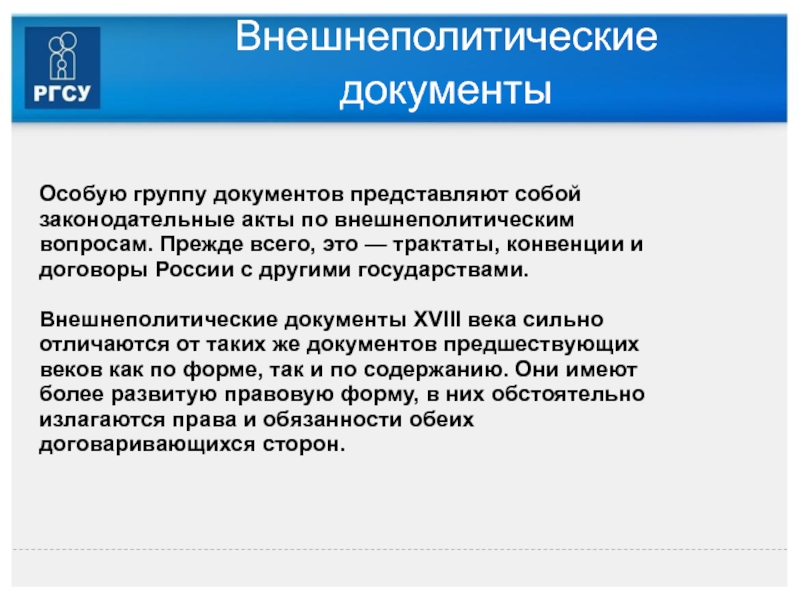
- Чтобы проверить информацию о дате начала и сроке выполнения, щелкните имя задания на странице портфолио класса или просмотрите даты начала и завершения, расположенные под названием задания.
- Это действие открывает всплывающее окно, показывающее информацию о предпочтениях назначения, включая дату / время начала и окончания, а также другую информацию о назначении или специальные инструкции.
После завершения отправки в окне браузера отображается цифровая квитанция. Копия также отправляется по электронной почте. Для получения этой копии цифровой квитанции важно использовать действующий адрес электронной почты. Сохраните квитанцию и содержащийся в ней идентификатор отправки, так как это доказательство завершения отправки. Если цифровая квитанция не отображается на экране после отправки, вернитесь на страницу портфолио класса и просмотрите задание, чтобы убедиться, что подача бумаги выполнена правильно.Представленные материалы можно проверить и просмотреть, щелкнув название статьи под столбцом заголовка справа от названия задания.
Войдите на сайт turnitin.com (или turnitinuk.com, если вы находитесь в Великобритании).
Psst! См. Вход в систему, если вы не совсем помните, как войти в Turnitin.
- После входа в систему вы должны увидеть свою домашнюю страницу со списком классов, в которые вы записались.
- Щелкните имя класса, в который вы хотите загрузить файл.
Вы попадете на домашнюю страницу класса для этого класса. Нажмите кнопку Отправить справа от имени назначения.
Вы попадете на страницу отправки файла.Убедитесь, что на странице отправки файла фраза рядом с заголовком Submit: гласит «Загрузка одного файла». Если указано «Вырезать и вставить загрузку», используйте раскрывающееся меню (стрелка вниз) рядом с полем « Отправить: », чтобы переключиться на «Загрузка одного файла». Это позволит вам загрузить файл, а не использовать функцию отправки файла «Вырезать и вставить».

- Введите заголовок для отправки.
- Нажмите Что я могу отправить? Ссылка для просмотра типов файлов и размеров файлов, которые Turnitin может принимать.
- Решите, хотите ли вы загрузить файл с:
- компьютера, который вы используете ИЛИ
- Dropbox ИЛИ
- Google Диск
- Нажмите одну из кнопок отправки (компьютер, Dropbox, или Google Диск).
- Выберите файл, который хотите выгрузить.
- Нажмите кнопку Загрузить на странице отправки файла.
- Просмотрите панель предварительного просмотра (и поздравьте себя с завершением работы).
- Затем необходимо нажать кнопку Подтвердить , чтобы официально загрузить файл в задание.
Если у вас есть несколько заданий, не отправляйте их из одного браузера, используя отдельные вкладки. Это может вызвать сбой при загрузке одного, некоторых или всех заданий.
Это может вызвать сбой при загрузке одного, некоторых или всех заданий.
Подать документы — Green River College
Загрузка защищенного документа GRC
Добро пожаловать в инструмент безопасной загрузки документов Green River College.Текущие и будущие студенты могут использовать это для загрузки необходимой документации.
Вы НЕ можете отправлять в наши офисы по электронной почте документы, которые содержат номера социального страхования или другую личную информацию, такую как номер студенческого билета.
Инструкции
Пожалуйста, выберите тип сообщения, которое вы хотите отправить:
Размещение и право на участие
Обратите внимание: все транскрипты и документы для размещения и права на участие в курсах, представленные с помощью этого инструмента, считаются НЕОФИЦИАЛЬНЫМИ и НЕ будут использоваться для предоставления кредита.Узнайте больше об официальной оценке кредита.
Выберите причину отправки и укажите дополнительную информацию о своем запросе в поле для комментариев.

После отправки документа (ов) вы увидите экран с надписью «Успешно! Ваш файл отправлен». Это подтверждает, что мы получили ваш документ.
Мы свяжемся с вами по электронной почте, чтобы задать любые дополнительные вопросы и сообщить результаты вашей заявки.
Пожалуйста, дайте ответ в течение трех (3) рабочих дней.
Размещение и соответствие требованиям
Подача документов в определенные отделы
Обратите внимание: новые пакеты для зачисления студентов на Running Start должны быть выполнены до 20 декабря.- Вы можете прикрепить несколько документов за один прием в один отдел
- Документы, которые необходимо отправить в разные отделы, требуют отдельной подачи для каждого отдела
- Если вы не видите отдел, в который нужно отправить, этот инструмент в настоящее время недоступен для этого отдела.Пожалуйста, свяжитесь напрямую с отделом для получения инструкций по отправке.

- После отправки документа (ов) вы увидите экран с надписью «Успех! Ваш файл отправлен». Это подтверждает, что мы получили ваш документ.
- Мы свяжемся с вами по электронной почте, если возникнут дополнительные вопросы. Результаты вашей заявки могут быть отправлены по электронной почте или внесены изменения в вашу студенческую карту.
- Пожалуйста, обратитесь к форме, которую вы отправляете, или на веб-сайте отдела для получения информации о времени обработки.
Подача документов в определенные отделы
Справочный центр USAJOBS | Как загрузить документы
Для некоторых объявлений о вакансиях требуются определенные документы или формы, такие как стенограммы, DD-214, SF-15, SF-50, OF-306 или другие типы документов. Прочтите раздел Как подать заявку в объявлении о вакансии, чтобы узнать, какие документы вам необходимо предоставить.
Загрузить документ
- Войдите в USAJOBS.

- Перейдите в раздел Документы .
- Щелкните Другие документы .
- Щелкните значок Загрузить документы .
- Просмотрите документы, хранящиеся на вашем компьютере, выберите документ, который вы хотите загрузить, и нажмите Открыть .
- Назовите свой документ — имя по умолчанию будет соответствовать названию файла с вашего компьютера. У вас есть возможность изменить имя документа.
- Выберите тип документа из вариантов под именем документа.
- Нажмите кнопку Завершить загрузку .
Загруженный документ появится в вашем аккаунте в разделе Другие документы . Документы появятся в том порядке, в котором вы их загрузили.
Размер и формат документа
Все документы должны быть меньше 5 МБ, не могут быть зашифрованы и должны быть в одном из следующих форматов:
- GIF
- JPG
- JPEG
- PNG
- RTF
- TXT
- Word (.
 doc или .docx)
doc или .docx)
Как загрузить документ размером более 5 МБ?
Если размер вашего документа превышает 5 МБ, вот несколько предложений:
- Прочтите руководство Adobe о том, как уменьшить размер файла PDF.
- Распечатайте документ, отсканируйте его (если у вас есть персональный сканер) и сохраните в меньшем размере.
- Используйте меньший формат изображения. Разные форматы изображений имеют разные размеры: файлы JPEG обычно являются самыми большими, а файлы PNG — самыми маленькими.
- Отнесите свой документ в магазин канцелярских товаров (например, Staples, FedEx Office / Kinkos) и попросите их уменьшить размер документа для вас и сохранить его на диск или флэш-накопитель. Убедитесь, что вы сообщили техническому специалисту в офисе, что размер документа не может превышать 5 МБ.
Выписки
Иногда в стенограммах из учебного заведения есть блок защиты, который помечен как вирус и делает файл очень большим — это предотвращает загрузку файла. Если это произойдет, вам необходимо распечатать стенограмму и отсканировать ее для загрузки.Узнайте больше о стенограммах.
Если это произойдет, вам необходимо распечатать стенограмму и отсканировать ее для загрузки.Узнайте больше о стенограммах.
Могу ли я загрузить зашифрованный файл?
Нет, вы не можете загрузить зашифрованный файл.
Все ли агентства принимают загруженные документы?
Не все агентства принимают загруженные документы от USAJOBS. Если агентство не принимает загруженные документы, вы пропустите этот шаг в процессе подачи заявки на USAJOBS. Вас могут попросить загрузить документ при входе в систему подачи заявок агентства.
Дополнительная информация
- Документы, загруженные на этапе выбора документов в процессе подачи заявки на USAJOBS, будут автоматически добавлены в раздел Другие документы вашего профиля.
- Прикрепляйте только документы, специально запрошенные в объявлении о вакансии, на которое вы подаете заявление.


 ..
..
